
时间:2020-08-27 08:42:10 来源:www.win10xitong.com 作者:win10
由于操作失误,一些网友发现自己的win10系统出现了win10不用软件给文件夹加密的问题,有可能我们都会遇到win10不用软件给文件夹加密这样的情况吧,我们现在就来看下怎么处理,我们可以按照这个步骤来解决:1、2、即可,这样这个问题就解决啦!我们下面一起来看看更详细的win10不用软件给文件夹加密的修复要领。
具体方法如下:
1、最简单的如何给文件夹加密的方法就是利用操作系统自带的功能来设置,就是EFS加密,这个EFS加密功能需要硬盘的分区格式是NTFS,如果有网友不是这个格式需要先转换一下。那文件夹怎么加密具体怎么操作呢,首先选中需要加密的文件夹或文件,然后右击,选择“属性”,然后点击“高级”,选择“压缩或加密属性”中的“加密内容以便保护数据”,这个这个文件夹或文件就设置了EFS加密,加密后的文件夹或文件的名字会变成蓝色,这个时候电脑上其他的用户是无法查看的。

2、有人说上面这种方法还不够安全,如果有人用我的账户进入了电脑就可以查看文件夹中的内容了,下面我们就来教大家用第三方工具加密文件夹。可以利用压缩工具给文件夹加密码,大家常见的压缩工具有WinRAR,7-ZIP等等,这些工具都可以对文件或文件夹加密码。下面我们就以WinRAR为例来教大家文件夹怎么加密,在需要加密的文件或文件夹上右击,选择“添加到压缩文件...”,然后选择“高级”标签页,点击“设置密码”,在弹出的对话框中输入密码,就可以对相应的文件或文件夹进行加密。
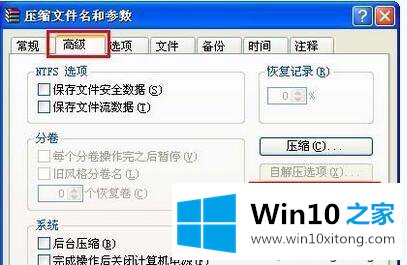
3、除去上面两种如何给文件夹加密码的方法外,网上还有不少第三方的文件夹加密工具,但是这类工具通常都是试用版,用一段时间就不能使用了,所以就不再介绍这类软件了,这些软件的使用方法也都蛮简单。
win10不用软件给文件夹加密的方法分享到这里了,是不是很简单,希望可以帮助到大家。
win10不用软件给文件夹加密问题的解决办法在以上文章就非常详细讲解了,方法确实简单吧,要是你还是没有解决这个问题,可以多参考一下上面的内容,或者给本站留言,谢谢大家的支持。